Una guía definitiva para el envío de productos frontend de WooCommerce para 2022
Publicado: 2022-04-13¿Desea habilitar la función de envío de productos de interfaz de WooCommerce en su mercado? El complemento WP User Frontend permite a los proveedores o proveedores externos agregar productos digitales desde el front-end.
Sin embargo, si está utilizando Dokan para construir su mercado, obtendrá funciones de interfaz para los proveedores de forma predeterminada. Aún así, puede ampliar o personalizar las opciones de diseño y personalización con WP User Frontend.
Hoy lo guiaremos a través del proceso de cómo crear formularios interactivos utilizando WP User Frontend para que los miembros registrados puedan cargar fácilmente productos desde la interfaz. De esa manera, no necesita compartir su acceso de backend.
Razones por las que debería permitir el envío de productos frontend de WooCommerce para su mercado
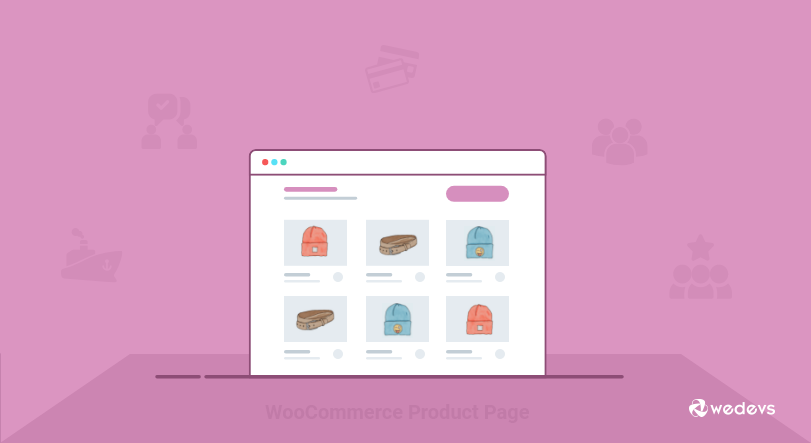
Como administrador, es posible que desee traer ciertas partes o características de su tienda de comercio electrónico a la interfaz. Desafortunadamente, con WooCommerce no puede agregar ni administrar productos, pedidos, cupones, etc. desde la interfaz.
Pero puede hacerlo fácilmente con el complemento WP User Frontend. Le permite crear una interfaz de usuario para que los usuarios puedan publicar y administrar productos en su sitio web impulsado por WooCommerce.
Hay varias razones por las que debe permitir que sus proveedores carguen productos desde el front-end. Como-
Experiencia de usuario fluida
El backend de WordPress puede ser un poco complicado para los proveedores no técnicos. Es posible que haya agregado algunas características que solo las personas con conocimientos de tecnología pueden manejar. En su lugar, sería mejor incluir un formulario de envío de frontend para cargar productos.
Administrar rol de usuario
Con el rol de administrador de la tienda, los proveedores de productos obtienen acceso a todas las configuraciones dentro de WooCommerce. Pero como propietario de un mercado, su deseo podría ser mantener algunas funciones restringidas para algunos usuarios. Por lo tanto, necesita una solución de frontend para su tienda en línea.
Leer más: Cómo agregar roles de usuario personalizados en su sitio de WordPress.
Opciones de personalización de formularios
En el backend, los usuarios obtendrán los campos de productos predeterminados para cargar productos en sus tiendas. Desafortunadamente, no puede cambiar estos campos de productos backend. Pero con un complemento de interfaz, puede crear fácilmente un formulario de producto interactivo y mostrar los campos obligatorios de acuerdo con las necesidades de su negocio.
A medida que la competencia crece día a día, para ejecutar un sitio de comercio electrónico exitoso, debe mantenerlo muy simple. Sin embargo, para el mercado, la situación es un poco más complicada. Como debe cuidar tanto la experiencia del cliente como la transacción sin esfuerzo de los proveedores. Por lo tanto, debe usar WP User Frontend para facilitar el proceso, minimizar el gasto adicional y aprovechar la publicación de frontend.
Leer más: Por qué y cómo agregar envío frontend para WooCommerce.
Cómo cargar productos en la interfaz de WooCommerce usando la interfaz de usuario de WP
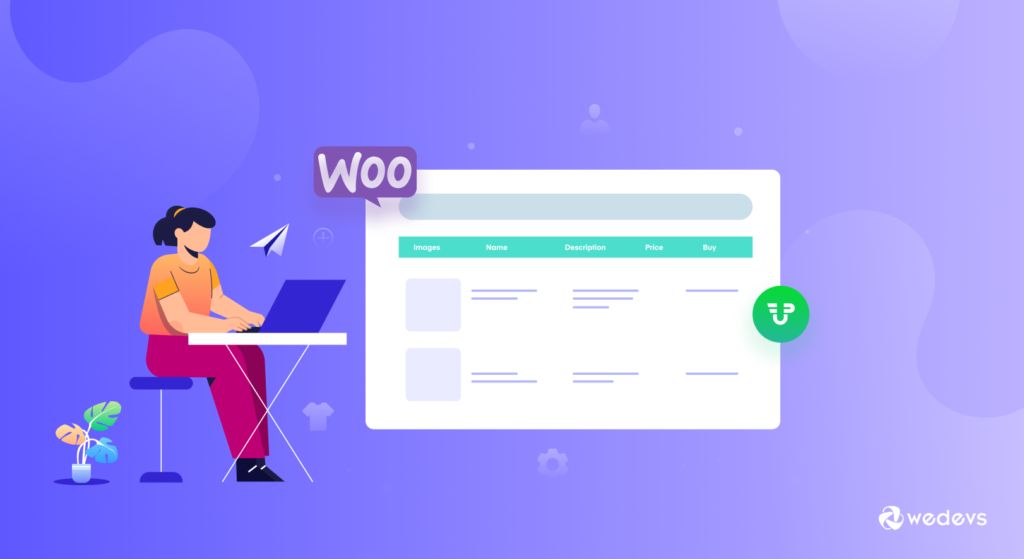
WP User Frontend es un poderoso complemento de publicación de front-end que existe. Tiene capacidades dinámicas de creación de formularios con tipos de publicaciones personalizadas. Con su taxonomía personalizada y su característica clave de metadatos, puede establecer fácilmente una interfaz de usuario para publicar y administrar productos de su sitio impulsado por WooCommerce.
En el siguiente tutorial, aprenderá cómo cargar productos de WooCommerce desde la interfaz usando WP User Frontend Pro-
requisitos previos:
- WordPress (asumiendo que ya lo tienes instalado)
- WP User Frontend Pro (Instalado y activado)
- Complemento WooCommerce (instalado y activado)
- Post Meta Inspector (opcional para campos adicionales)
Después de activar WPUF y WooCommerce, WPUF capturará automáticamente la taxonomía, las metas y los tipos de publicaciones de WooCommerce. Ahora, si no te sientes cómodo con el diseño predeterminado del formulario de backend de WooCommerce, es hora de romper la monotonía creando formularios de frontend para cargar productos.
Puede crear muchas funciones útiles utilizando formularios WPUF y agregar los formularios a las páginas simplemente usando códigos abreviados.

Necesitará 3 páginas antes de permitir que sus proveedores/usuarios comiencen a cargar productos utilizando el formulario WPUF WooCommerce.
- Una página de carga : la página principal desde donde el usuario creará el producto.
- Una página de panel : los proveedores pueden ver todos los productos que han enviado a través del formulario.
- Una página de edición : los usuarios usarán esta página para editar o actualizar el producto cargado si el administrador lo permite.
Hoy aprenderá a crear todas estas páginas utilizando WP User Frontend.
Dividiremos el tutorial en dos partes:
- Parte 1: Creación de una página de carga de productos de WooCommerce
- Parte 2: Crear otras páginas requeridas para administrar productos de WooCommerce
Parte 1: Creación de una página de carga de productos de WooCommerce
En primer lugar, tenemos que crear un formulario de producto de WooCommerce. Anteriormente, los usuarios debían crear el formulario manualmente. Pero el nuevo WP User Frontend viene con muchas características y funcionalidades avanzadas para ampliar la experiencia del usuario. Simplemente siga los pasos a continuación para crear formularios de productos de WooCommerce y personalizar los campos.
Paso 1: Diseñe el formulario de carga de productos WooCommerce Frontend
- Vaya a – Tablero de WP → Interfaz de usuario → Publicar formularios → Agregar formularios
- Haga clic en la plantilla del producto WooCommerce. Creará automáticamente un formulario de producto de WC con todos los campos obligatorios. Más tarde, puede eliminar o editar cualquier campo según sus requisitos.
- A continuación, vaya a la pestaña Configuración y marque desactivar suscripción. [Omita esta opción si desea que este formulario sea visible para sus paquetes de suscripción]
- Haga clic en la identificación del formulario y copie el código abreviado del formulario.
- Ahora, pegue el código abreviado en una nueva página/publicación.
- Una vez que haya terminado, obtendrá su propio formulario de carga de productos de WC de interfaz.
Mira este video para conocer el proceso con más detalle.

Nota importante: no puede crear productos variables desde la interfaz con WP User Frontend Pro en este momento.
Paso 2: agregar tipos de campos personalizados a su formulario de WooCommerce
Le mostraremos cómo incluir campos de formulario personalizados para que sus usuarios puedan cargar Galería de imágenes, Productos descargables, etc.
1. Galería de imágenes
Anteriormente, los usuarios tenían que incluir un código personalizado para obtener una galería de imágenes para la página de carga de productos de WooCommerce. Pero en la última versión de WP User Frontend, encontrará el campo para la galería de imágenes de forma predeterminada en el formulario de carga del producto. Por lo tanto, no necesita hacer nada extra.
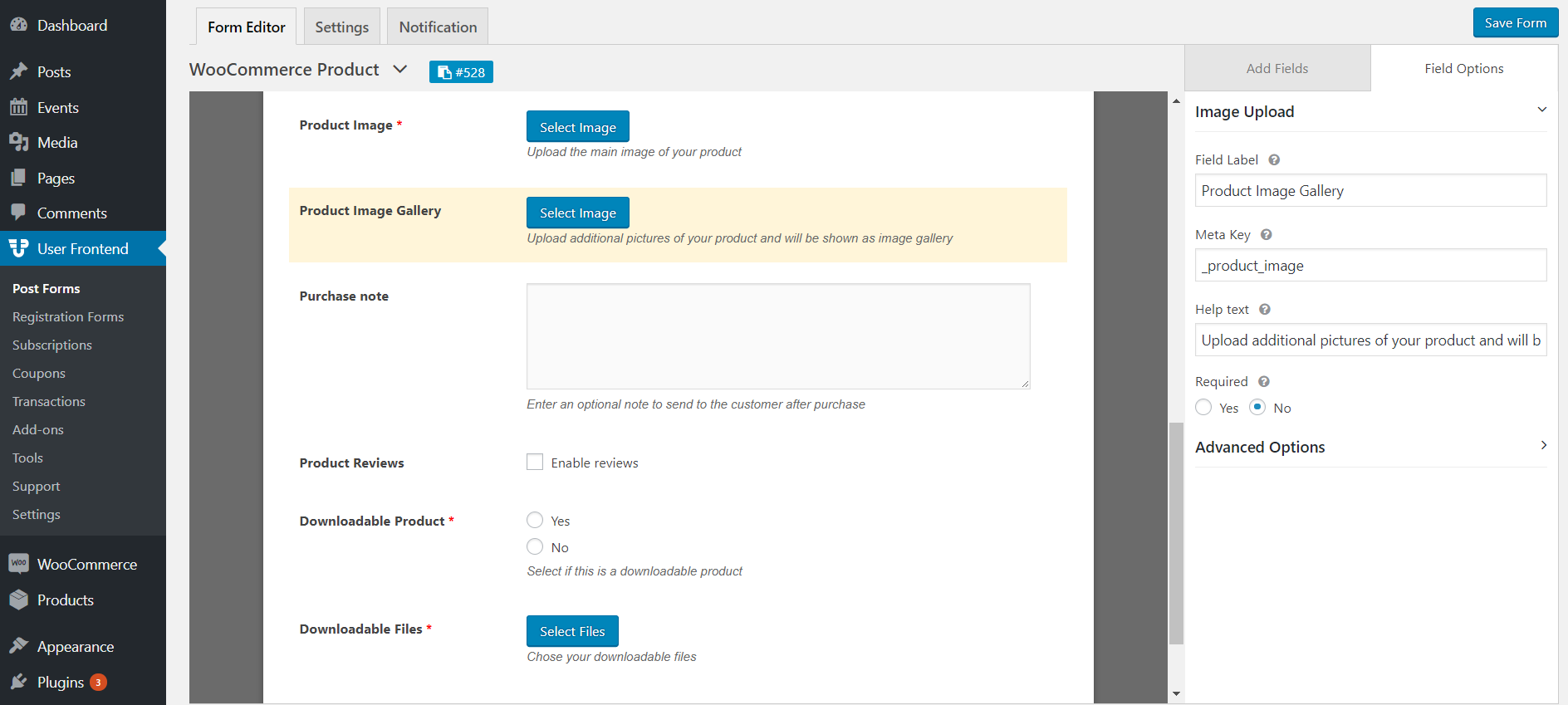
2. Productos descargables
La nueva plantilla de formulario de producto de WooCommerce también tiene campos para productos descargables. Por lo tanto, también puede permitir que sus usuarios carguen productos descargables con el formulario de creación de productos. Desde la paleta de personalización del lado derecho, puede seleccionar los tipos de archivos para productos descargables.
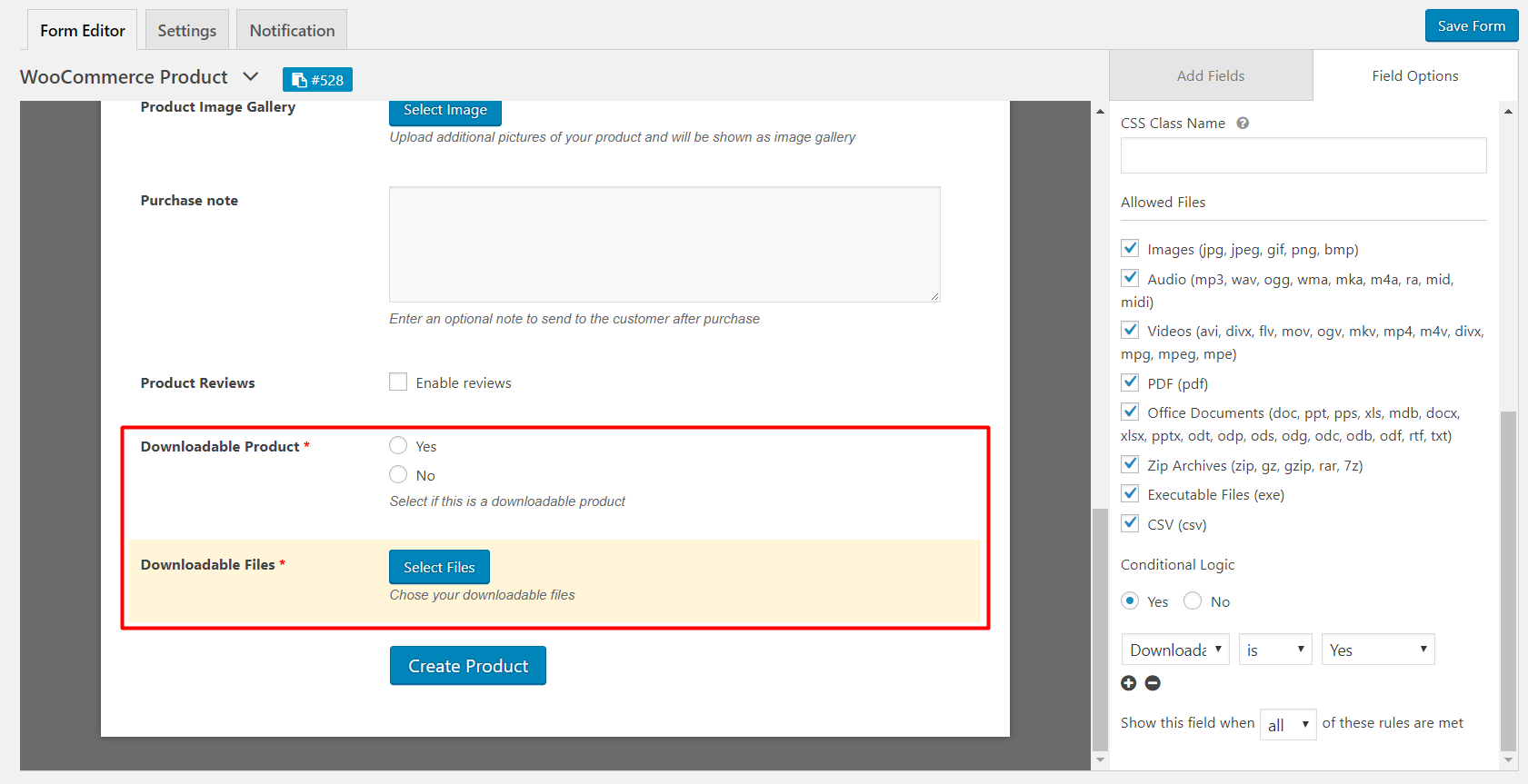
3. Taxonomías personalizadas
También obtendrá las opciones para agregar taxonomías personalizadas para WooCommerce, como product_type , product_cat , product_tag , product_shipping_class . Agregue el tipo de producto (simple, variación, descargable, etc.), categoría, etiqueta y clase de envío si desea que el usuario establezca esos campos durante la carga.
Paso 3: guarde los cambios y verifique el aspecto final
Una vez que haya terminado de agregar campos al formulario, presione guardar y copie el código abreviado para el formulario. Diseña tu página donde quieras mostrar el formulario de carga para tus usuarios y pega el código. Ahora revise la página de carga principal desde donde el usuario creará el producto.
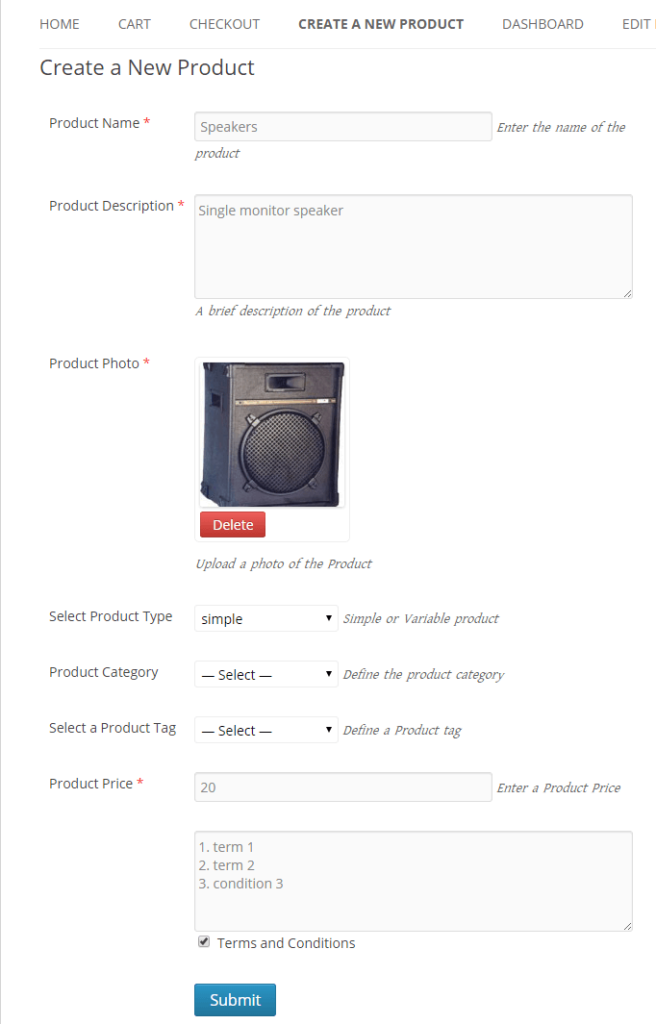
Parte 2: Crear las otras páginas requeridas para administrar productos de WooCommerce
En esta parte, crearemos otras dos páginas obligatorias que un vendedor necesitará para administrar los productos de su tienda.
Paso 1: crear las páginas de edición y panel
Primero, navegue a Tablero → Páginas → Agregar nueva página
A continuación, dos nuevas páginas se denominan Dashboard y Edit . Ahora simplemente pegue los códigos cortos en ellos.
Para la página del panel, use [wpuf_dashboard post_type="product"]
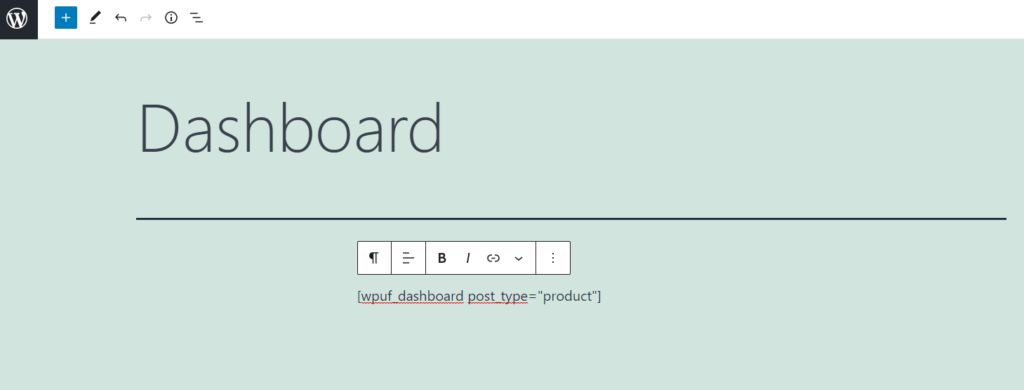
Para la página de edición, use [wpuf_edit]
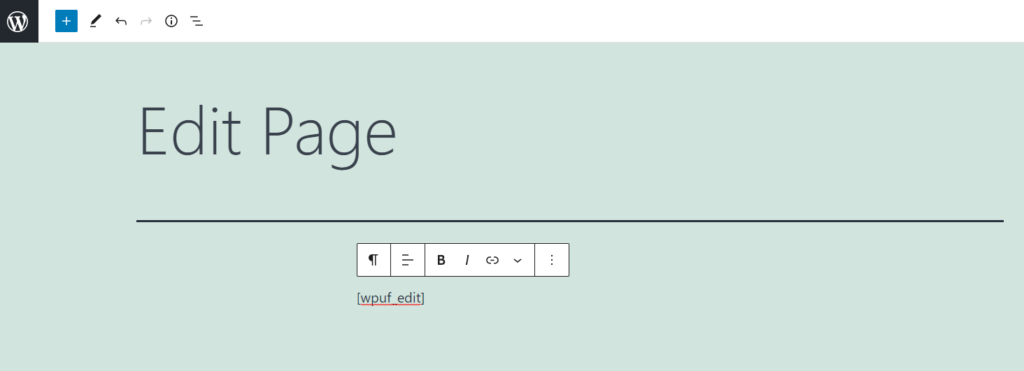
Después de crear las páginas, vaya a WPUF → Configuración → Opciones generales . Aquí obtendrá varias opciones para establecer el rol y restringir cualquier instalación para sus usuarios. En función de sus requisitos y política comercial, seleccione las opciones sabiamente.
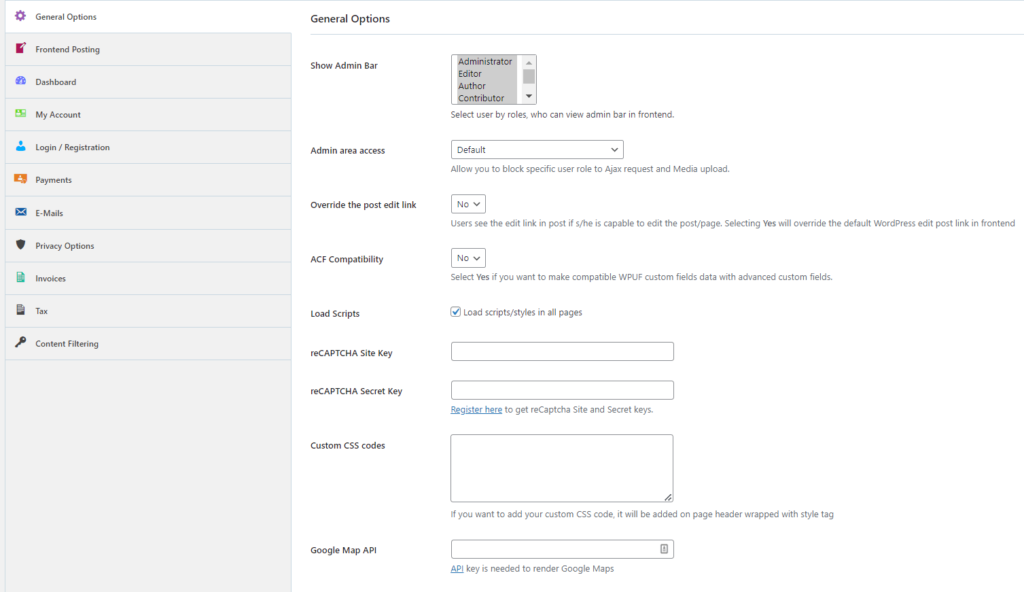
Paso 2: Revisa el aspecto final
Ha creado con éxito el formulario de carga de WPUF WooCommerce y otras páginas requeridas. Es hora de probar si está funcionando según la planificación. Cargue la página y cargue un producto de demostración con el nombre del producto, la descripción y la imagen o cualquier otro campo obligatorio.
Después del envío, vaya a wp-admin → productos . Comprueba ahora que el producto que creaste y toda la información se ha subido correctamente.
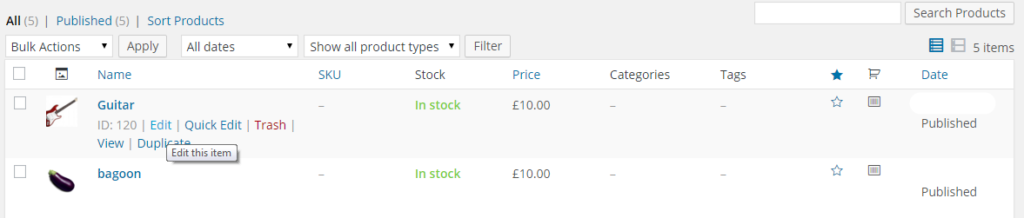
Con suerte, encontrará que todo funciona muy bien. Ahora haga clic en el botón Editar y vaya a la página Editar desde la página Panel .
De esta manera, puede habilitar fácilmente su mercado de múltiples proveedores para envíos de frontend. Para ampliar la facilidad también hay una opción para aplicar la lógica condicional. Le ayuda a habilitar o deshabilitar los elementos del menú teniendo en cuenta la elegibilidad de un usuario, ya sea que tenga permiso para cargar productos o no. Pero esto requerirá algo de codificación con su tema.
¡Consulta la documentación completa aquí!
Habilite el envío de productos frontend de WooCommerce y actualice su sistema de gestión de proveedores
Frontend Submissions le brinda un sistema completamente funcional que eleva la experiencia de los clientes en su mercado digital.
Esta característica es crucial para un mercado de múltiples proveedores. Como una gran cantidad de proveedores vienen a alojar sus productos en su mercado, deben requerir un proceso de envío de productos fluido para cargar y mostrar sus productos. Como administrador, su trabajo es hacer que todo el sistema sea sencillo. Además, compartir el acceso al backend puede poner en riesgo la información confidencial de su tienda.
Usando el dúo de Dokan + WP User Frontend, puede establecer fácilmente un entorno en el que un empresario también pueda configurar fácilmente su negocio digital con funcionalidades extendidas.
